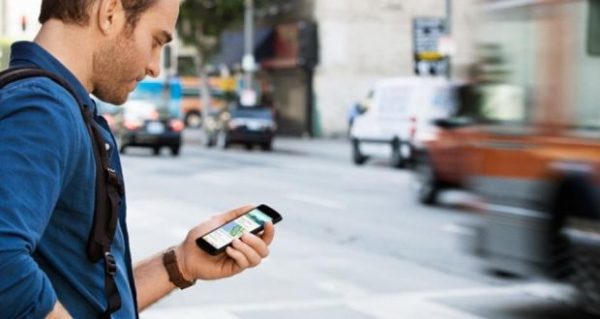
كيفية استعادة الصور المحذوفة نهائيًا من الموبايل
يعد فقدان الصور المهمة عن طريق الخطأ أمرًا شائعًا للغاية – ربما كنت ذاهبًا إلى زر المشاركة ولكن بدلاً من ذلك ، قمت بالنقر بطريق الخطأ على الزر حذف ، أو ربما كنت تتخلص من الفوضى وقمت بحذف بعض الصور المهمة عن طريق الخطأ في هذه العملية. في أسوأ السيناريوهات ، تعرضت صورك في المعرض للتلف أثناء نقلها إلى جهاز آخر. مهما كانت الحالة ، لحسن الحظ ، يقدم جهاز Android أو iOS الخاص بك عددًا من الطرق عن كيفية استعادة الصور المحذوفة نهائيًا. هنا ، سننظر في طرق متعددة يمكنك من خلالها استعادة الصور المحذوفة من معرض الصور الخاص بك.
كيفية استعادة الصور المحذوفة من المعرض على هاتف Android
هناك طريقتان رئيسيتان لاستعادة الصور المحذوفة من المعرض على جهاز Android. يتضمن الأول البحث عن الصور المحذوفة في قسم المهملات في تطبيق المعرض أو تطبيق مدير الملفات. إذا لم ينجح ذلك ، فهناك برنامج استرداد مجاني ومدفوع متاح على متجر Google Play وكذلك على Windows يمكنك استخدامه لاستعادة الملفات.
كيفية استرداد الصور المحذوفة من المهملات في المعرض
إذا قمت بحذف صور على جهاز Android الخاص بك عن طريق الخطأ ، فإن أول شيء عليك القيام به هو البحث عن مجلد “سلة المهملات” أو “سلة” أو “تم حذفه مؤخرًا”. تحتوي معظم تطبيقات المعرض على سلة محذوفات في مكانها الصحيح لهذا الموقف بالتحديد. ومع ذلك ، قد تختلف خطوات الوصول إلى المجلد بناءً على الشركة المصنعة لجهازك. على سبيل المثال ، يحتوي تطبيق معرض النظام على أجهزة OnePlus على مجلد “تم حذفه مؤخرًا” ضمن علامة التبويب المجموعات. للوصول إليه ، تحتاج إلى فتح التطبيق ، والتمرير لليمين للوصول إلى علامة التبويب “المجموعات” والتمرير لأسفل حتى تجد الخيار “المحذوفة مؤخرًا” ضمن “أخرى”. هنا ، سيكون لديك خيار استرداد الصورة أو حذفها إلى الأبد.
تظل الصور أو مقاطع الفيديو المحذوفة لمدة 30 يومًا في مجلد OnePlus المحذوف مؤخرًا قبل حذف نفسها. ينطبق هذا على جميع تطبيقات المعرض تقريبًا الموجودة هناك. على سبيل المثال ، يحتوي مجلد المهملات في تطبيق معرض Xiaomi أيضًا على الصور المحذوفة لمدة أقصاها 30 يومًا. بالنسبة لأجهزة Xiaomi ، يوجد المجلد في قسم الألبوم. تحتوي بعض تطبيقات إدارة الملفات مثل Files Go من Google أيضًا على مجلد Trash لاستعادة الصور المحذوفة على Android. يوجد مجلد المهملات في قائمة Files Go على اليسار.
كيفية استعادة الصور المحذوفة من صور جوجل
على غرار تطبيقات معرض النظام ، تتميز صور Google أيضًا بمجلد مهملات حيث يتم تخزين الصور ومقاطع الفيديو بعد حذفها. نظرًا لأن صور Google هي واحدة من أكثر تطبيقات المعرض شيوعًا ، فمن المنطقي أن يرغب المرء في معرفة كيفية استعادة الصور في تطبيق صور Google. لاستعادة الصور المفقودة في تطبيق صور Google ، اتبع الخطوات التالية:
1. افتح تطبيق صور Google.
2. اضغط على مكتبة في أسفل اليمين.
3. حدد خيار سلة المهملات.
4. حدد الصور التي ترغب في استعادتها.
5. اضغط على استعادة.
كيفية استرداد الصور المحذوفة من التخزين السحابي إلى المعرض
إذا قمت بإزالة الصور عن طريق الخطأ من جهازك ، فقد تكون متوفرة على التخزين السحابي. تحتوي معظم خدمات التخزين السحابي على ميزة النسخ الاحتياطي التلقائي حيث يتم نسخ جميع الصور والملفات الأخرى احتياطيًا تلقائيًا. إذا كنت تستخدم التخزين السحابي Xiaomi ، على سبيل المثال ، ستجد جميع الصور المحذوفة عن طريق الخطأ في التخزين السحابي حيث يمكنك استرداد الملفات. إذا كنت تستخدم Google Photos Backup ، فستظل الصور المحذوفة من أي تطبيق معرض تابع لجهة خارجية في تخزين Google السحابي.
كيفية استرداد الصور المحذوفة باستخدام تطبيقات الاسترداد والاستعادة إلى المعرض
هناك طريقة أخرى يمكنك من خلالها استعادة الصور المحذوفة وهي استخدام تطبيق الاسترداد. الآن ، هناك الكثير من تطبيقات الاسترداد الموجودة هناك. يعد برنامج EaseUS لاستعادة البيانات و Dr.Fone من أشهر البرامج. بعد أن تفقد الصور ، ما عليك سوى توصيل جهازك بالكمبيوتر عبر كابل USB. افتح أداة الاسترداد واتبع التعليمات التي تظهر على الشاشة.
بغض النظر عما قد يدعيه برنامج الاسترداد ، ليس هناك ما يضمن أن الأداة ستكون قادرة على استعادة الصور المفقودة. تظل الملفات المحذوفة في مساحة تخزين جهازك لفترة قصيرة من الوقت قبل أن يتم استبدالها ببيانات جديدة. إذا قمت بتخزين الملفات على بطاقة microSD ، فلديك فرصة كبيرة لاستعادة الصور حيث يمكنك إيقاف عملية الكتابة فوقها عن طريق إخراج بطاقة الذاكرة.
كيفية استرداد الصور المحذوفة على iPhone
على غرار Android ، تقدم أجهزة iPhone أيضًا مجلدًا تم حذفه مؤخرًا في تطبيق الصور الداخلي. الصور التي ربما تكون قد حذفتها عن طريق الخطأ ستنتهي هناك وتبقى هناك لمدة 30 يومًا. بعد ذلك ، يتم حذف الصور ومقاطع الفيديو تلقائيًا.
كيفية استرداد الصور المحذوفة من سلة المهملات
لاستعادة الصور الموجودة على جهاز iPhone و iPad ، إليك ما عليك القيام به –
انتقل إلى تطبيق Apple Photos.
انتقل إلى قسم الألبوم.
قم بالتمرير لأسفل وانقر على المحذوفة مؤخرًا.
اضغط على تحديد في الزاوية العلوية اليمنى.
حدد الصور التي ترغب في استردادها وانقر فوق استعادة.
كيفية استرداد الصور المحذوفة من iCloud
يمكن لمستخدمي Apple استعادة الصور المحذوفة من نسخة iCloud الاحتياطية أيضًا. هذه الطريقة مفيدة في الحالات التي لا يمكنك فيها العثور على الصورة المحذوفة في المجلد المحذوف مؤخرًا. ومع ذلك ، فإنه لا يخلو من المحاذير. أولاً ، لن يعمل هذا الأسلوب إلا إذا قمت بنسخ الصور احتياطيًا إلى السحابة. ثانيًا ، ستحل النسخة الاحتياطية محل جميع البيانات الموجودة على جهازك بالبيانات المخزنة في النسخة الاحتياطية. إذا كانت لديك نسخة احتياطية حديثة إلى حد ما ، فلن تكون هناك مشكلة نظرًا لأنه ربما ليس لديك الكثير من البيانات الجديدة لتبدأ بها.
إذا كان لديك الكثير من البيانات الجديدة المخزنة على جهازك بعد آخر نسخة احتياطية ، فما يمكنك فعله هو إنشاء نسخة احتياطية جديدة. بمجرد أن تتمكن من استعادة جميع الصور ومقاطع الفيديو المهمة ، أرسلها إلى وحدة تخزين خارجية واستعد جهازك إلى أحدث إصدار من نسخة iPhone الاحتياطية. بهذه الطريقة ، لن تفقد أيًا من أحدث بياناتك وستظل قادرًا على استعادة الصور المحذوفة.
الآن ، لاستعادة الصور المفقودة من نسخة احتياطية سابقة على iCloud ، إليك ما عليك القيام به –
أولاً ، ستحتاج إلى إعادة ضبط الجهاز على إعدادات المصنع. انتقل إلى إعدادات iPhone الخاصة بك. اضغط على عام> إعادة تعيين> محو كل المحتوى والإعدادات.
اتبع عملية الإعداد الأولية لجهاز iPhone.
حدد استعادة من iCloud Backup من شاشة التطبيقات والبيانات.
أدخل بيانات اعتماد تسجيل الدخول إلى iCloud واختر من قائمة النسخ الاحتياطية.
معرفة ما إذا تم استرداد الصور المفقودة.
المصدر: mysmartprice




